win10误删系统自带程序恢复工具 win10不小心卸载系统应用的还原教程
win10误删系统自带程序恢复工具,随着科技的发展,Win10系统成为了广大用户的首选操作系统,有时我们在使用过程中可能会不小心误删了系统自带的一些重要程序,这无疑给我们的电脑使用带来了一些困扰。为了解决这一问题,Win10提供了一种方便快捷的恢复工具,可以帮助我们轻松地还原误删除的系统应用。本文将为大家介绍如何使用Win10系统自带的程序恢复工具来解决这个问题。无论是新手还是老手,相信通过本文的指导,大家都能够轻松恢复误删的系统应用,让我们的电脑重新焕发活力。
具体方法如下:
1、找到Windows Power Shell的文件夹,右键单击Windows PowerShell,单击以管理员身份运行。
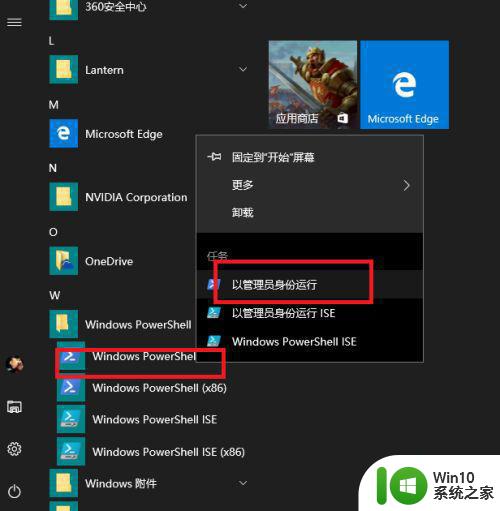
2、输入”get-appxpackage“寻找win10系统自带应用程序包。
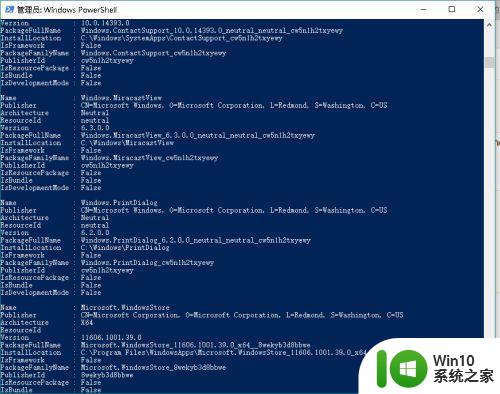
3、找到你要卸载的应用,我这里以应用商店为例,也就是Name中的"Microsoft.WindowsStore"。复制PackagePullName冒号后的文字,我的windows10版本中的名字为Microsoft.WindowsStore_11606.1001.39.0_x64__8wekyb3d8bbwe。注意:不同的版本应用程序包名字可能是不一样的。(选定文字后用Ctrl+C复制,右键会取消选择)。
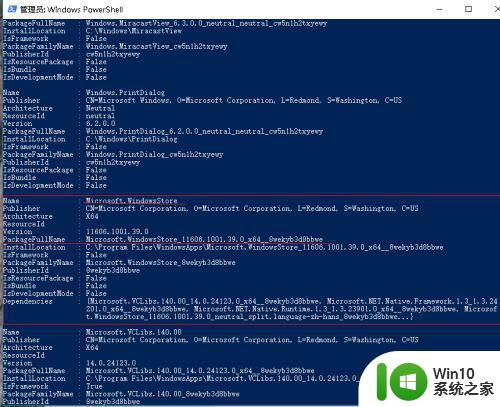
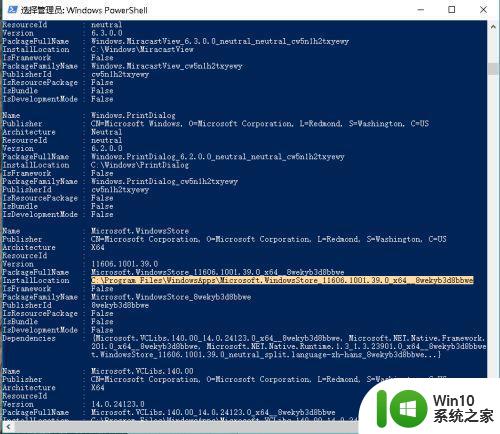
4、输入“remove-appxpackage+程序包名字”,比如“remove-appxpackage Microsoft.WindowsStore_11606.1001.39.0_x64__8wekyb3d8bbwe”,回车即可卸载该程序。应用商店不能这么卸载,笔者应用已卸载完,所以以此为例。
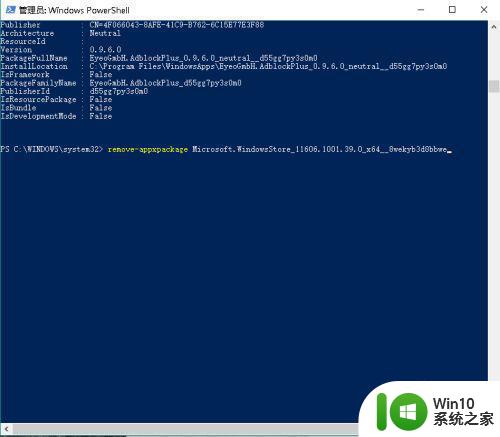
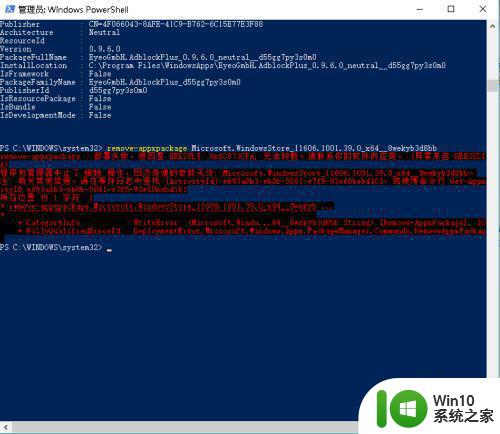
卸载方法2(一些应用的和全部卸载命令的命令)1OneNote:
Get-AppxPackage *OneNote* | Remove-AppxPackage
3D:
Get-AppxPackage *3d* | Remove-AppxPackage
Camera相机:
Get-AppxPackage *camera* | Remove-AppxPackage
邮件和日历:
Get-AppxPackage *communi* | Remove-AppxPackage
新闻订阅:
Get-AppxPackage *bing* | Remove-AppxPackage
Groove音乐、电影与电视:
Get-AppxPackage *zune* | Remove-AppxPackage
人脉:
Get-AppxPackage *people* | Remove-AppxPackage
手机伴侣(Phone Companion):
Get-AppxPackage *phone* | Remove-AppxPackage
照片:
Get-AppxPackage *photo* | Remove-AppxPackage
纸牌游戏:
Get-AppxPackage *solit* | Remove-AppxPackage
录音机:
Get-AppxPackage *soundrec* | Remove-AppxPackage
Xbox:
Get-AppxPackage *xbox* | Remove-AppxPackage
2卸载全部应用
Get-AppXPackage | Remove-AppxPackage
3此方法不会卸载小娜但会卸载应用商店
如果错误卸载应用商店请参照下面的方法恢复
END应用商店的恢复1如果是普通的卸载,那么尝试更换一个本地帐户登录
2、也可以更新系统恢复。
3、在“C:Program FilesWindowsApps”中找到前缀为Microsoft.WindowsStore的文件夹,在64位电脑中找到后面有“64”的文件夹,如图。复制文件夹名称,笔者的win10版本中名称为“Microsoft.WindowsStore_11606.1001.39.0_x64__8wekyb3d8bbwe”。
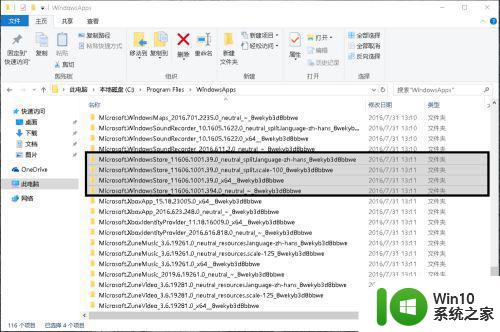
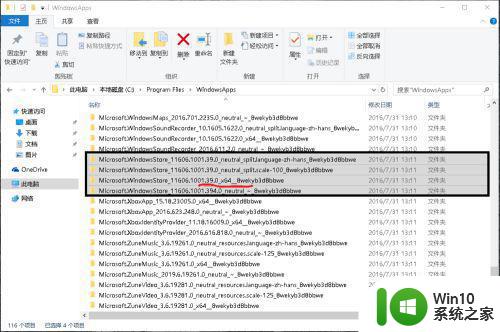
4、然后以管理员身份运行Windows PowerShell,输入“ add-appxpackage -register “C:Program FilesWindowsApps文件夹名称appxmanifest.xml” -disabledevelopmentmode ”例如此处“add-appxpackage -register “C:Program FilesWindowsAppsMicrosoft.WindowsMaps_5.1603.1830.0_x64__8wekyb3d8bbweappxmanifest.xml” -disabledevelopmentmode”回车,等待几秒后即可恢复。
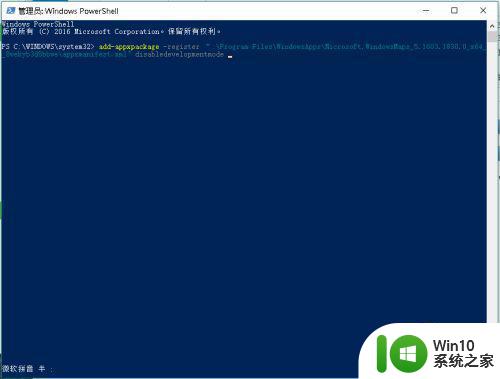
以上是关于win10误删系统自带程序恢复工具的全部内容,如果您遇到了类似的问题,可以按照小编的方法尝试解决。
win10误删系统自带程序恢复工具 win10不小心卸载系统应用的还原教程相关教程
- win10删除自带应用的方法 Win10如何通过PowerShell命令卸载系统预装应用程序
- win10不小心卸载office的修复方法 win10自带的office被删了怎么恢复
- win10自带软件卸载教程 如何彻底卸载win10内置应用程序
- w10卸载自带应用怎么恢复 Windows 10自带应用误删怎么恢复
- win10/8使用映像恢复修复还原系统的方法 win10系统修复还原工具下载
- win10自带应用程序无法打开的原因 如何解决win10系统自带应用程序无法打开的问题
- w10删除系统自带的输入法教程 Windows 10如何卸载自带输入法
- 教你强制卸载win10系统顽固的程序 win10怎么样强制卸载程序
- 卸载win10系统内存驱动程序的方法 win10系统内存驱动程序卸载教程
- 戴尔win10怎么还原系统 戴尔win10系统恢复教程
- win10自带应用哪些可以卸载 win10卸载不必要的自带应用
- win10自带硬盘分区工具的使用方法 win10硬盘分区工具使用教程
- win10玩只狼:影逝二度游戏卡顿什么原因 win10玩只狼:影逝二度游戏卡顿的处理方法 win10只狼影逝二度游戏卡顿解决方法
- 《极品飞车13:变速》win10无法启动解决方法 极品飞车13变速win10闪退解决方法
- win10桌面图标设置没有权限访问如何处理 Win10桌面图标权限访问被拒绝怎么办
- win10打不开应用商店一直转圈修复方法 win10应用商店打不开怎么办
win10系统教程推荐
- 1 win10桌面图标设置没有权限访问如何处理 Win10桌面图标权限访问被拒绝怎么办
- 2 win10关闭个人信息收集的最佳方法 如何在win10中关闭个人信息收集
- 3 英雄联盟win10无法初始化图像设备怎么办 英雄联盟win10启动黑屏怎么解决
- 4 win10需要来自system权限才能删除解决方法 Win10删除文件需要管理员权限解决方法
- 5 win10电脑查看激活密码的快捷方法 win10电脑激活密码查看方法
- 6 win10平板模式怎么切换电脑模式快捷键 win10平板模式如何切换至电脑模式
- 7 win10 usb无法识别鼠标无法操作如何修复 Win10 USB接口无法识别鼠标怎么办
- 8 笔记本电脑win10更新后开机黑屏很久才有画面如何修复 win10更新后笔记本电脑开机黑屏怎么办
- 9 电脑w10设备管理器里没有蓝牙怎么办 电脑w10蓝牙设备管理器找不到
- 10 win10系统此电脑中的文件夹怎么删除 win10系统如何删除文件夹
win10系统推荐
- 1 索尼笔记本ghost win10 32位优化安装版v2023.04
- 2 系统之家ghost win10 32位中文旗舰版下载v2023.04
- 3 雨林木风ghost win10 64位简化游戏版v2023.04
- 4 电脑公司ghost win10 64位安全免激活版v2023.04
- 5 系统之家ghost win10 32位经典装机版下载v2023.04
- 6 宏碁笔记本ghost win10 64位官方免激活版v2023.04
- 7 雨林木风ghost win10 64位镜像快速版v2023.04
- 8 深度技术ghost win10 64位旗舰免激活版v2023.03
- 9 系统之家ghost win10 64位稳定正式版v2023.03
- 10 深度技术ghost win10 64位专业破解版v2023.03